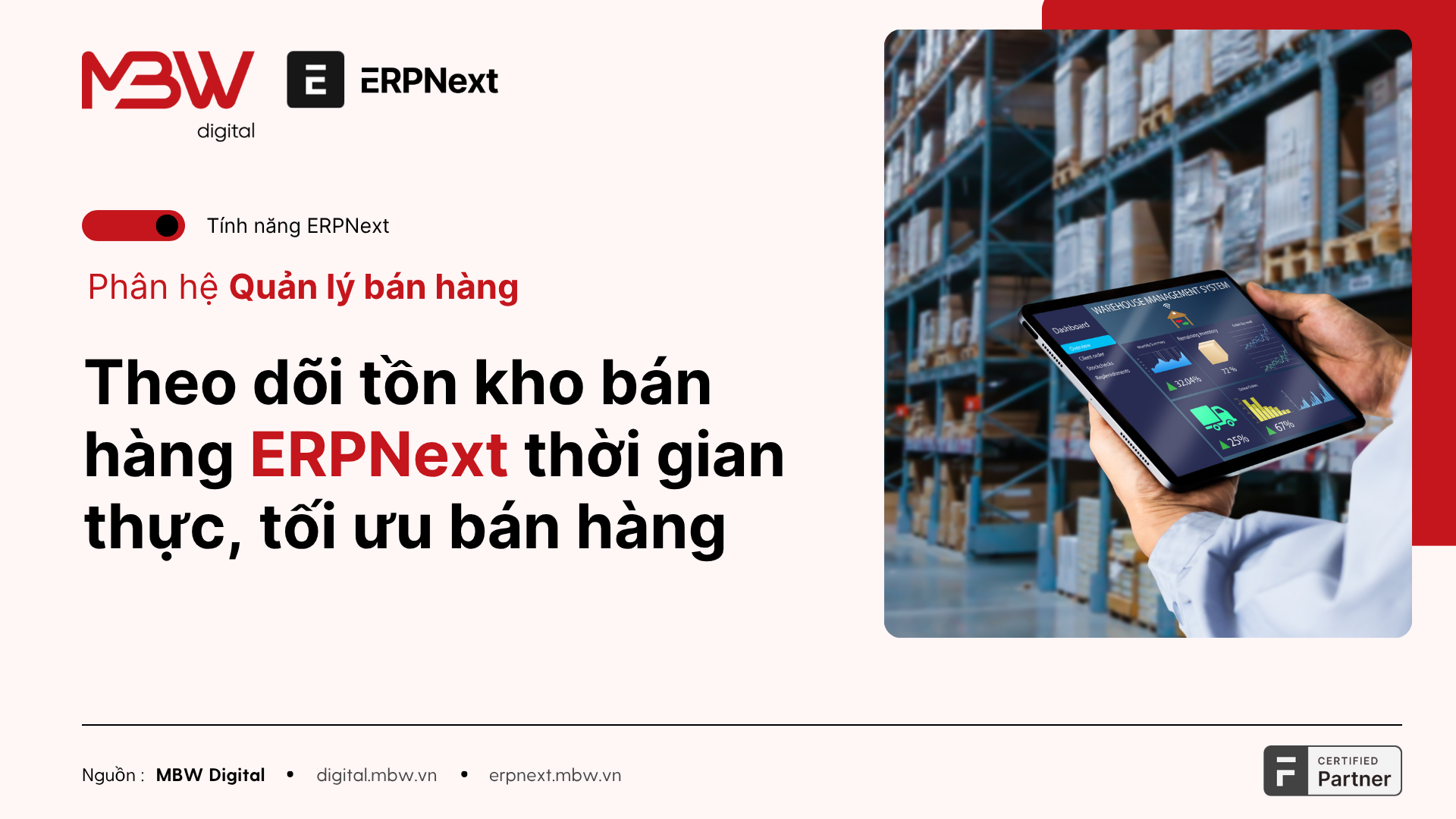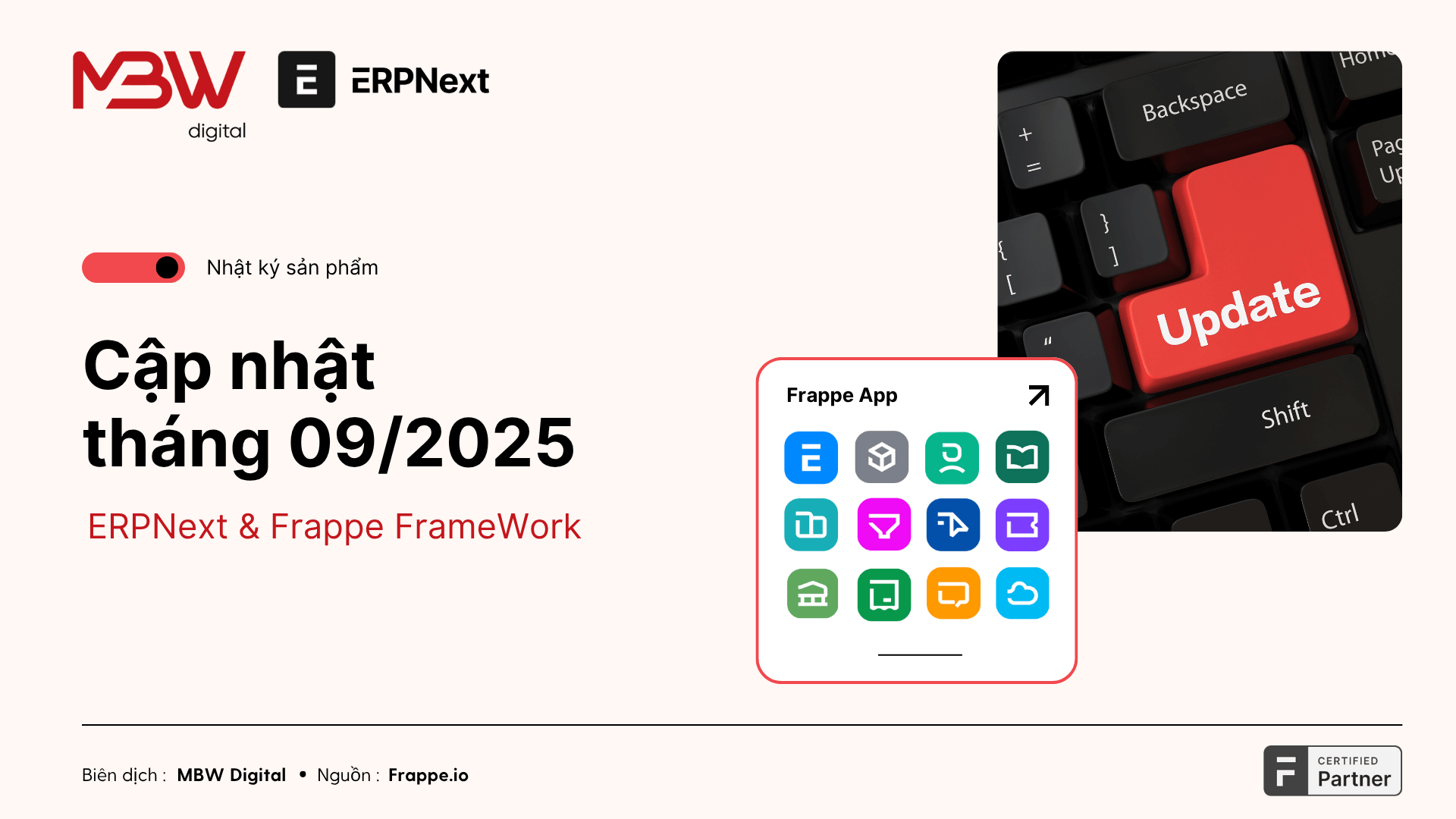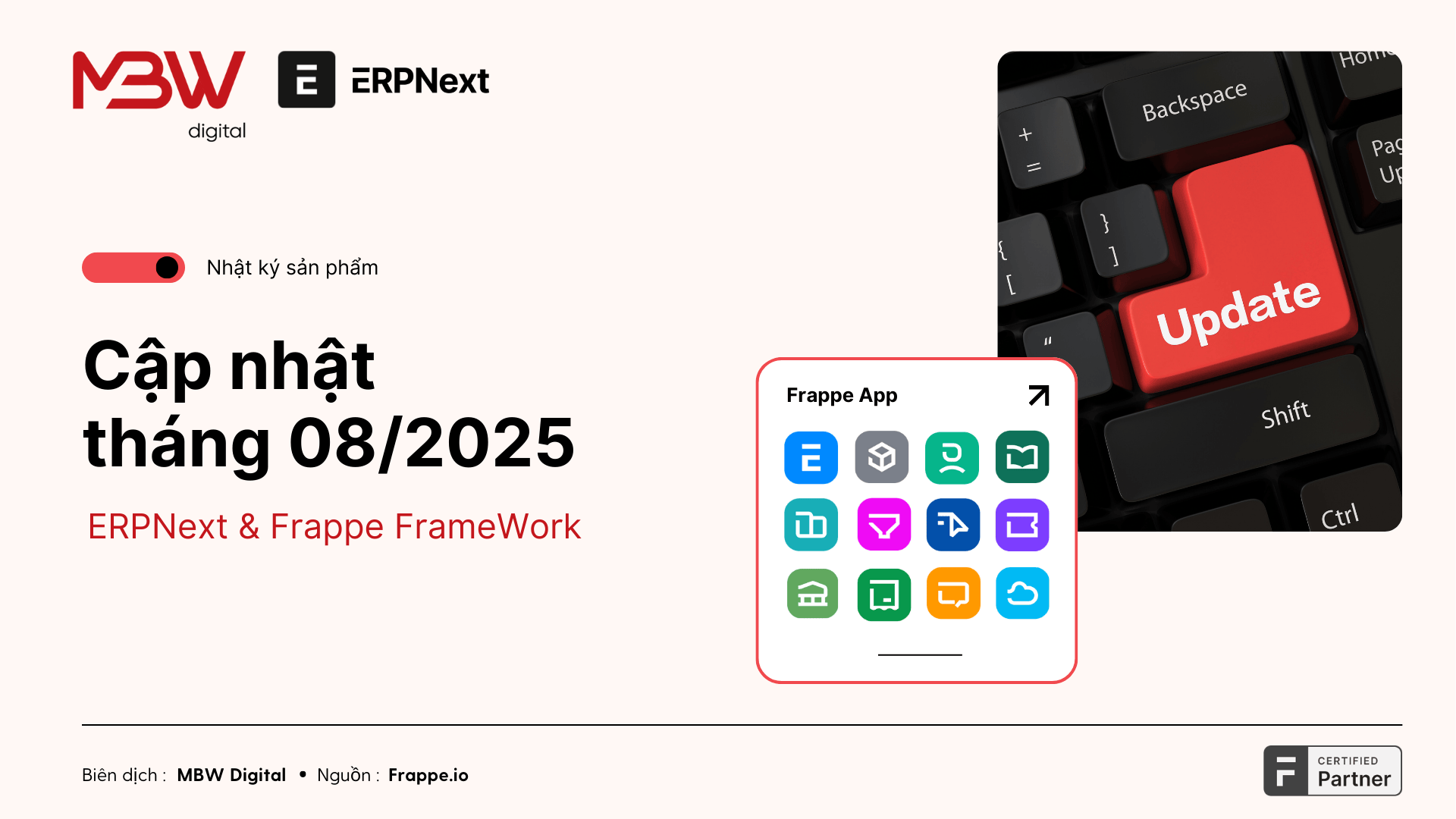Tồn kho luôn là yếu tố then chốt quyết định khả năng cung ứng và sự hài lòng của khách hàng. Tồn kho bán hàng ERPNext cung cấp giải pháp theo dõi tồn kho thời gian thực, đồng bộ dữ liệu giữa các kho, tránh tình trạng hết hàng hoặc tồn kho ứ đọng. Với Dashboard trực quan, cảnh báo tự động và báo cáo chi tiết, các nhà quản lý doanh nghiệp và CEO có thể nhanh chóng đưa ra quyết định nhập hàng, điều phối sản xuất hoặc điều chỉnh chiến lược bán hàng. Bài viết này hướng dẫn bạn cách thiết lập, vận hành và tối ưu module tồn kho ERPNext để đảm bảo luồng hàng hóa luôn mượt mà và tối ưu doanh thu.
❯❯ Đọc thêm về Giới thiệu tổng quan phân hệ Bán hàng ERPNext
❯❯ Xem chi tiết: Quản lý kho hàng trên ERPNext
Tại sao cần theo dõi tồn kho thời gian thực?
Trong mô hình bán hàng hiện đại, thông tin tồn kho kịp thời giúp doanh nghiệp: “Giảm thiểu 90% rủi ro hết hàng và tối ưu vốn lưu động.” Việc kiểm soát tốt tồn kho là yếu tố bắt buộc trong kinh doanh, giúp các doanh nghiệp:
-
Đảm bảo năng lực giao hàng: Luôn biết chính xác lượng hàng sẵn sàng để tránh tình trạng “cháy” hàng trong mùa cao điểm.
-
Tối ưu vốn lưu động: Giảm tồn kho ứ đọng, giải phóng vốn để đầu tư vào các mặt hàng bán chạy hơn.
-
Cải thiện trải nghiệm khách hàng: Giao hàng đúng hẹn, nâng cao uy tín và giữ chân khách hàng.
-
Ra quyết định chính xác: Dữ liệu thời gian thực hỗ trợ phân tích xu hướng tiêu thụ, từ đó lập kế hoạch nhập hàng tối ưu.
Với ERPNext, tất cả các giao dịch nhập – xuất được ghi nhận ngay lập tức, giúp CEO và quản lý dễ dàng giám sát thông qua Dashboard và báo cáo tùy chỉnh.
Thiết lập Dashboard tồn kho bán hàng ERPNext
Để theo dõi tồn kho thời gian thực, bạn cần:
-
Kích hoạt Dashboard:
-
Vào Stock → Dashboard.
-
Chọn Add Card và bật các widget: Stock Level, Stock Ageing, Incoming Stock, Outgoing Stock.
-
-
Tùy chỉnh báo cáo:
-
Vào Stock → Reports → Stock Balance.
-
Thiết lập bộ lọc theo Warehouse, Item Group và As On Date.
-
-
Thiết lập Role và Permission:
-
Trong Users and Permissions, cấp quyền View cho Sales Manager và CEO.
-
Đảm bảo chỉ người có quyền mới được chỉnh sửa Dashboard.
-
-
Tùy biến Widget:
-
Chỉnh Graph Type (Bar, Line) và Refresh Interval (ví dụ 5 phút).
-
Kéo thả sắp xếp các biểu đồ theo độ ưu tiên.
-
Với Dashboard đã thiết lập, các chỉ số tồn kho sẽ được cập nhật liên tục, hiển thị lượng hàng đến, hàng đi và mức cảnh báo.
Tạo và đồng bộ kho hàng trên tồn kho bán hàng ERPNext
Trước khi theo dõi tồn kho, bạn cần tạo và đồng bộ các kho:
-
Tạo Warehouse:
-
Vào Stock → Warehouse → New.
-
Nhập tên kho, địa chỉ, parent warehouse nếu có.
-
-
Đồng bộ cùng Sales Order:
-
Trong Selling → Settings, bật Auto Update Stock khi submit Sales Order.
-
-
Tích hợp Multi-Warehouse:
-
Kích hoạt Multiple Warehouses trong Stock Settings để gán nhiều kho cho cùng một Item.
-
-
Đồng bộ với bên thứ ba:
-
Sử dụng Integration → API để kết nối ERPNext với kênh bán lẻ hoặc kho tổng.
-
Việc cấu hình chính xác kho hàng và liên kết với quy trình bán hàng đảm bảo dữ liệu tồn kho luôn đồng bộ và chính xác.
Quy trình ghi nhận nhập – xuất – tồn trong tồn kho bán hàng ERPNext
Nhập kho (Stock Entry In)
Khi hàng hoá về đến kho, bạn thực hiện:
-
Vào Stock → Stock Entry → New.
-
Chọn Purpose: Material Receipt (hoặc Material Transfer nếu chuyển giữa kho).
-
Nhập Item, Quantity, Source Warehouse (nếu chuyển).
-
Submit để ERPNext cập nhật tồn kho ngay lập tức.
Ví dụ: Nhập 100 sản phẩm “Bình nước A” vào kho chính, ERPNext tự động điều chỉnh Stock Level.
Xuất kho (Delivery Note)
Khi phát sinh đơn hàng bán, quy trình:
-
Tạo Sales Order và Submit.
-
Chọn Make → Delivery Note trên Sales Order.
-
Kiểm tra kho, xác nhận Qty, bấm Submit.
-
Hệ thống trừ tồn kho và ghi nhận lịch sử giao hàng.
Mẹo: Sử dụng Batch Number để theo dõi hạn sử dụng với sản phẩm dễ hỏng.
Cấu hình cảnh báo tồn kho thấp
Để tránh tình trạng hết hàng đột ngột, cấu hình cảnh báo:
-
Reorder Level:
-
Vào Stock → Item → Edit Item.
-
Đặt Reorder Level và Reorder Qty cho từng Item.
-
-
Notification:
-
Notification → New: Chọn Document Type = Stock Entry.
-
Trigger = Stock Level Below Reorder Level.
-
Soạn email thông báo cho Purchasing Manager.
-
-
Scheduler Job:
-
Bật stock_reorder job trong Settings → Scheduler Log để kiểm tra hàng ngày.
-
“Cảnh báo tồn kho thấp giúp duy trì chuỗi cung ứng liên tục và chủ động nhập hàng.”
Báo cáo phân tích tồn kho và xu hướng
ERPNext cung cấp các báo cáo sau:
-
Stock Balance: Xem số lượng tồn theo Item và Warehouse.
-
Stock Ageing: Phân tích tuổi tồn kho để nhận diện hàng tồn lâu ngày.
-
Stock Ledger: Lịch sử nhập – xuất chi tiết.
-
Inventory Trend: Biểu đồ xu hướng tồn kho theo tháng/quý.
Truy cập Stock → Reports và chọn báo cáo phù hợp. Bạn có thể lọc theo Item Group, Warehouse hoặc Stock UoM. ERPNext cho phép tùy chỉnh báo cáo linh hoạt, giúp doanh nghiệp dễ dàng tạo ra các báo cáo theo nhu cầu cụ thể. Bạn có thể chỉnh sửa và thiết kế báo cáo tài chính, bán hàng, tồn kho… linh hoạt theo ý muốn.
Lưu ý khi quản lý tồn kho bán hàng ERPNext
-
Chuẩn hóa Item Master: Đặt tên tiêu chuẩn, phân nhóm rõ ràng.
-
Sử dụng Batch/Serial Number: Theo dõi hạn sử dụng và nguồn gốc.
-
Thiết lập Reorder Level phù hợp: Dựa trên lịch sử tiêu thụ.
-
Kiểm tra Dashboard định kỳ: Xem chỉ số tồn kho hàng tuần.
-
Tích hợp Forecast: Dự báo nhu cầu và lên kế hoạch nhập hàng.
Kết luận
“Quản lý tồn kho hiệu quả là nền tảng cho hoạt động bán hàng liền mạch.” Với tính năng Quản lý Tồn kho bán hàng ERPNext giúp doanh nghiệp giám sát chặt chẽ lượng hàng hóa, tránh tình trạng hết hoặc thừa kho, đồng thời tối ưu dòng tiền và chuỗi cung ứng. Hãy bắt đầu bằng việc thiết lập Dashboard, tạo Reorder Level và sử dụng báo cáo phân tích để đưa ra quyết định nhập – xuất hàng chính xác.
Đọc thêm các bài viết trên Module Bán hàng ERPNext
Là đối tác chính thức của Frappe, MBW Digital cung cấp dịch vụ triển khai và tùy chỉnh ERPNext chuẩn quốc tế. Chúng tôi cam kết mang đến giải pháp tối ưu cho doanh nghiệp của bạn. Đăng ký tư vấn 1-1 ngay hôm nay!